php小编草莓为您带来最全面的台式机系统重装win10教程,让您轻松掌握系统重装的步骤。本教程详细介绍了台式机系统重装win10的操作流程和注意事项,帮助您快速完成系统重装,让电脑焕然一新。跟随我们的指引,让您的台式机重装win10变得简单易行!
win10系统都内置有系统重置的功能,该功能可以帮助大家将系统恢复还原到出厂设置状态,达到重装的目的,有效解决很多系统问题,操作也简单。具体如下:
1、点击win10系统的开始菜单,选择设置打开。
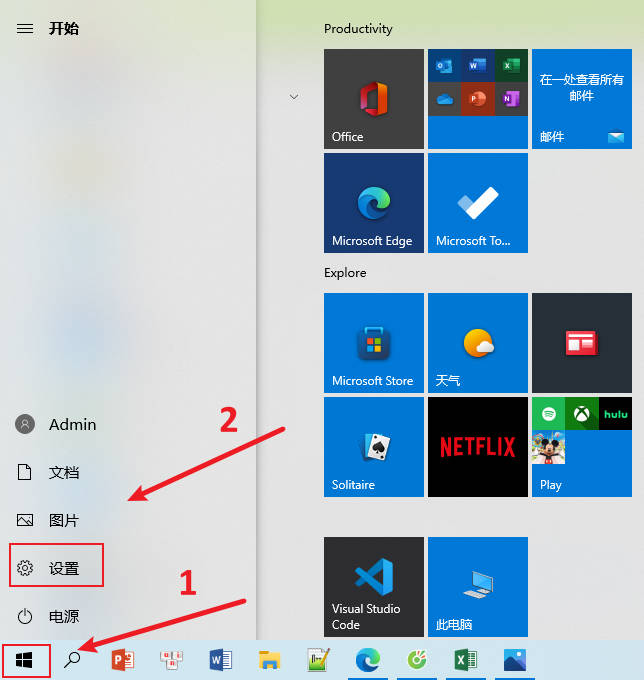
2、点击更新和安全进入。
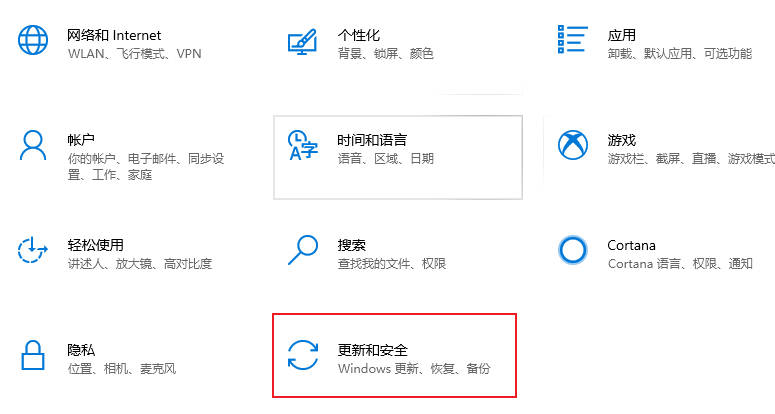
3、点击左侧的恢复,选择重置此电脑的开始。
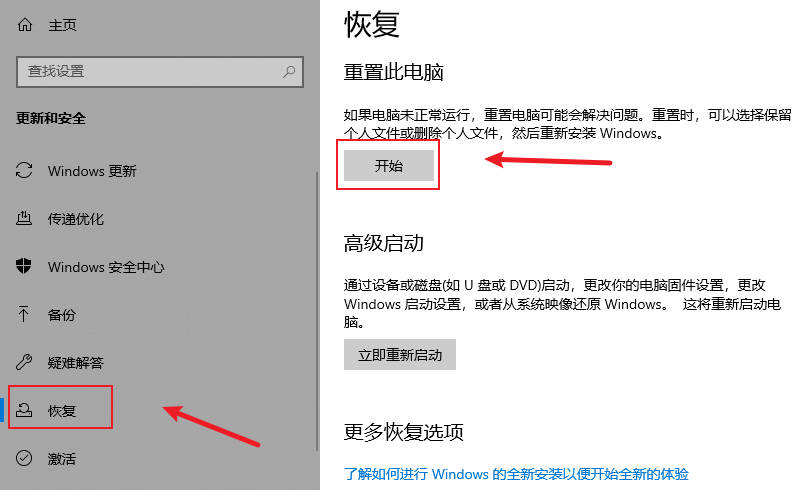
4、根据自己的需要,选择合适的选项操作。
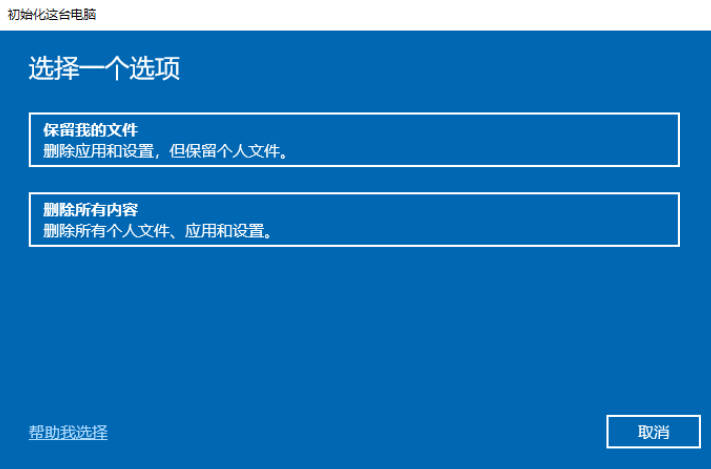
5、点击重置电脑,根据提示操作,等待系统完成重置即可。
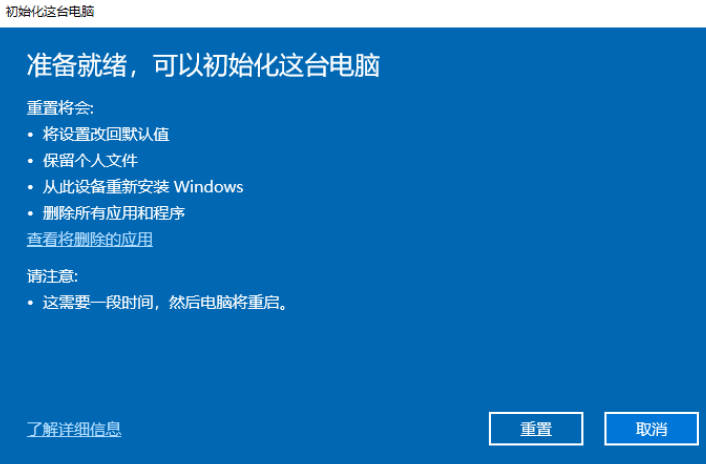
以上是台式机系统重装win10步骤_台式机系统重装win10教程的详细内容。更多信息请关注PHP中文网其他相关文章!




